Pokud má televizor Samsung potíže s připojením k bezdrátové síti, může to mít různé příčiny. Mezi nejčastější problémy patří umístění mimo dosah směrovače, nefunkční směrovač, nesprávná síť nebo heslo, zastaralý firmware a další.
Chcete-li tento problém vyřešit, zkuste zkontrolovat, zda je televizor v dosahu směrovače, ujistěte se, že je směrovač zapnutý a funguje správně, zkontrolujte, zda je televizor připojen ke správné síti, a zkontrolujte, zda je heslo zadáno správně.
Můžete také zkusit restartovat televizor a směrovač, aktualizovat firmware směrovače nebo obnovit tovární nastavení televizoru. Pro další pomoc se můžete obrátit také na zákaznickou podporu společnosti Samsung. Pokračujte ve čtení a získejte podrobné informace.
Proč se můj televizor Samsung nepřipojuje k síti Wi-Fi?
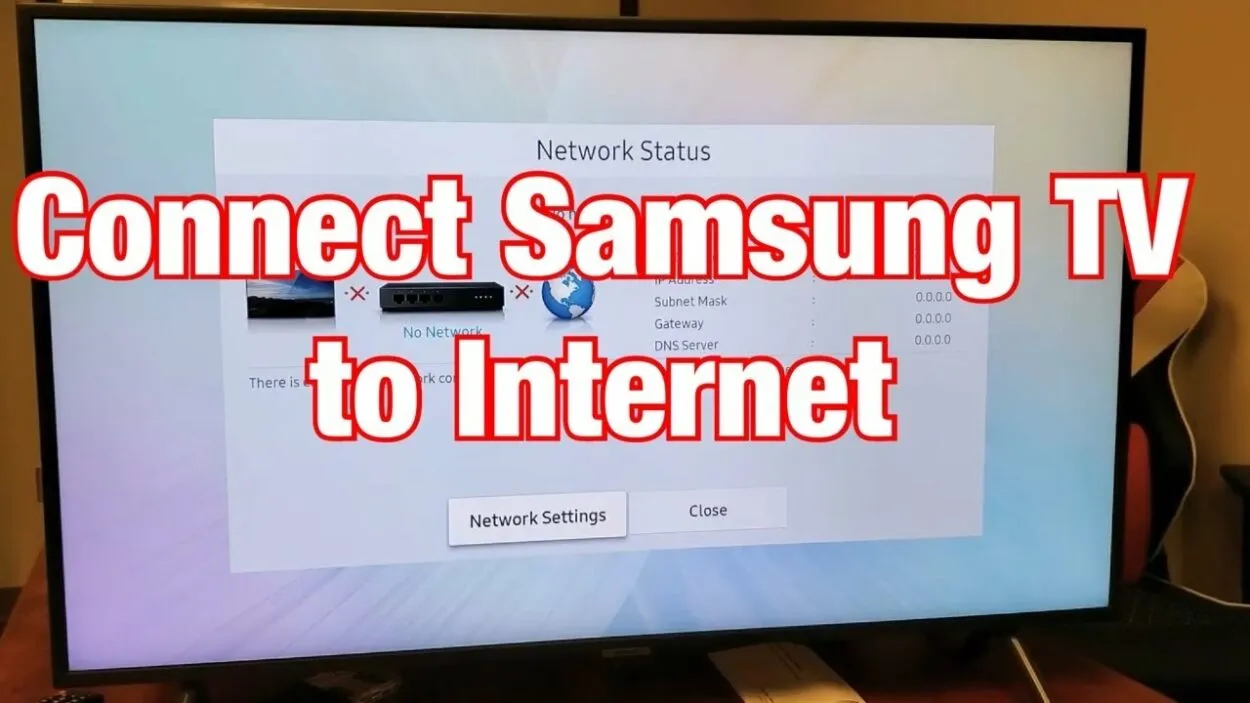
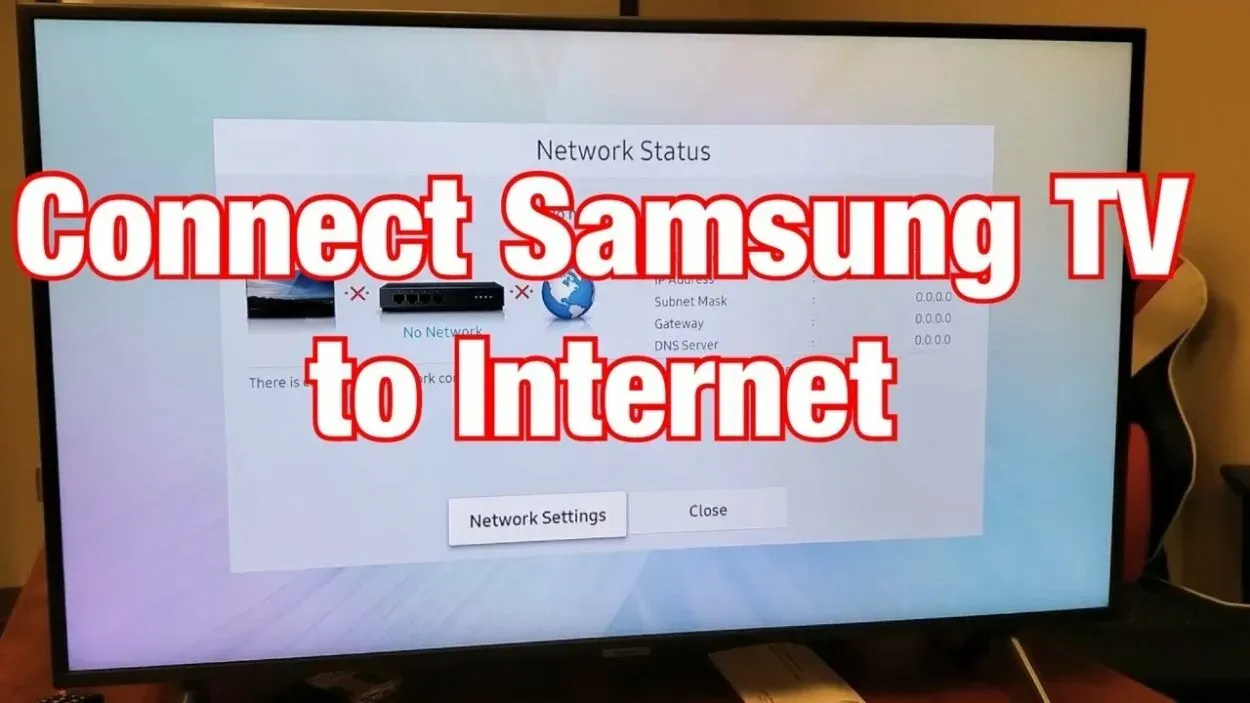
Připojení televizoru Samsung k síti Wi-Fi
Připojení televizoru Samsung k domácí síti Wi-Fi by mělo být jednoduchým procesem, ale někdy se může něco pokazit. Existuje několik důvodů, proč se televizor nemusí připojit k síti, a pochopení těchto důvodů vám může pomoci problém vyřešit.
Televizor je mimo dosah
Nejprve se ujistěte, že je televizor Samsung v dosahu bezdrátového směrovače. Pokud je televizor příliš daleko od směrovače, může být síla signálu příliš slabá na to, aby bylo možné navázat spojení.
Přesuňte televizor blíže ke směrovači nebo zvažte použití prodlužovače dosahu pro posílení signálu.
Špatná funkce směrovače
Dalším častým problémem je, že směrovač nefunguje správně nebo není zapnutý. Před řešením problémů s televizorem se ujistěte, že je směrovač zapnutý a správně funguje.
Pokud směrovač nefunguje, obraťte se na poskytovatele internetových služeb, který vám pomůže.
Špatná bezdrátová síť
Je také možné, že je televizor Samsung připojen k nesprávné bezdrátové síti.
Překontrolujte, zda je televizor připojen ke správné síti, a pokud ne, vyberte správnou síť ze seznamu dostupných sítí na televizoru.
Nesprávné heslo
Dalším častým problémem je nesprávně zadané heslo bezdrátové sítě v televizoru. Zkontrolujte, zda je heslo správné a zda je v televizoru zadáno správně.
Pokud si nejste jisti heslem, zkontrolujte směrovač nebo se obraťte na poskytovatele internetových služeb.
Zastaralý firmware směrovače
Někdy může být problém způsoben zastaralým firmwarem směrovače.
Zkontrolujte, zda je firmware směrovače aktuální, a to tak, že zkontrolujete aktualizace na webových stránkách směrovače nebo se obrátíte na poskytovatele internetových služeb.
Rušení
Problém může způsobovat rušení od jiných elektronických zařízení, jako jsou mikrovlnné trouby, bezdrátové telefony atd.
Tato zařízení mohou rušit bezdrátový signál a způsobovat jeho slabost nebo nestabilitu, což ztěžuje připojení televizoru k síti Wi-Fi.
Síťový adaptér televizoru
V některých případech může problém souviset se síťovým adaptérem televizoru. Nefunkční síťový adaptér může zabránit připojení televizoru k síti Wi-Fi.
Pokud máte podezření, že se jedná o tento případ, obraťte se na zákaznickou podporu společnosti Samsung a požádejte o pomoc. Ta může být schopna diagnostikovat problém a poskytnout další pokyny.
Bezdrátové šifrování
Dalším aspektem, který je třeba zvážit, je typ bezdrátového šifrování, které váš směrovač používá.
Některé starší televizory Samsung nemusí být kompatibilní s novějšími metodami šifrování, jako je WPA3 nebo WPA2-AES. V takovém případě zkuste přepnout na starší metodu šifrování, například WPA2-TKIP.
Nastavení DHCP směrovače
Je také důležité zkontrolovat nastavení DHCP vašeho směrovače. DHCP je mechanismus, který automaticky rozděluje IP adresy síťovým zařízením.
Pokud není funkce DHCP ve směrovači povolena, televizor nemusí být schopen získat IP adresu a připojit se k síti Wi-Fi.
Jak opravit připojení Wi-Fi v chytrém televizoru Samsung?
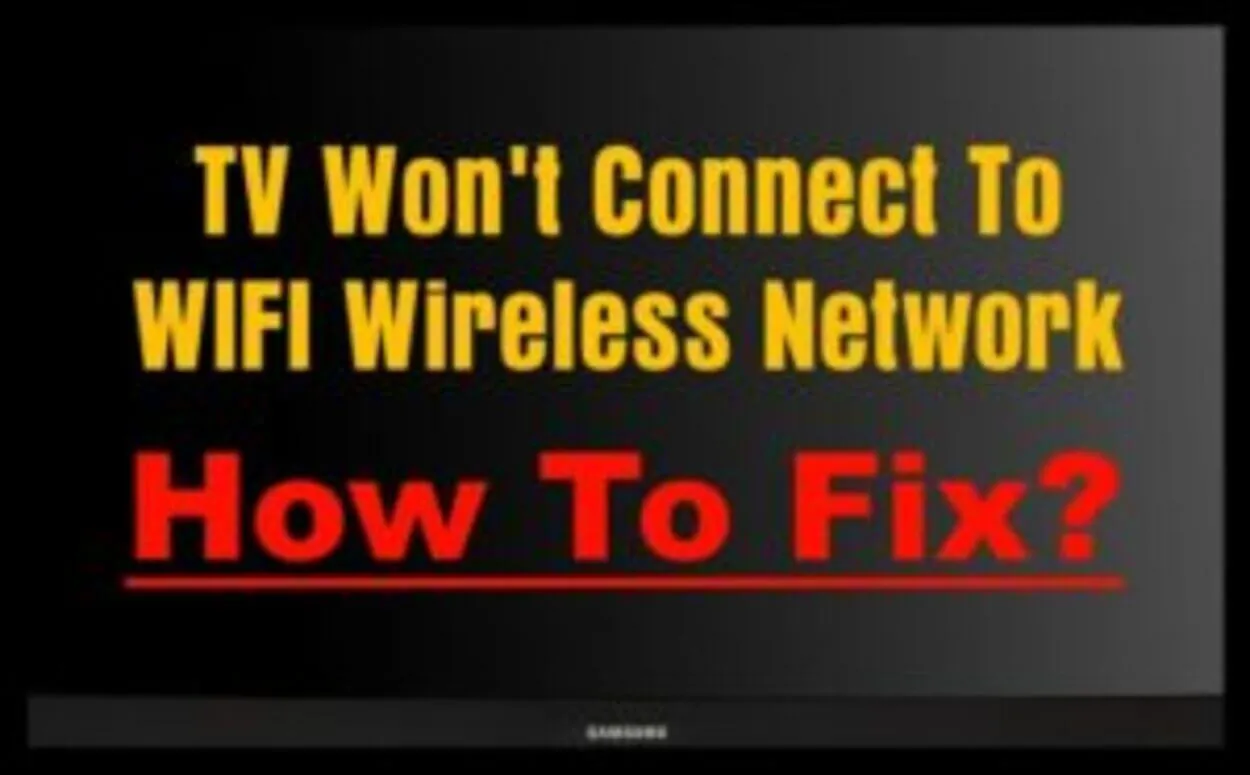
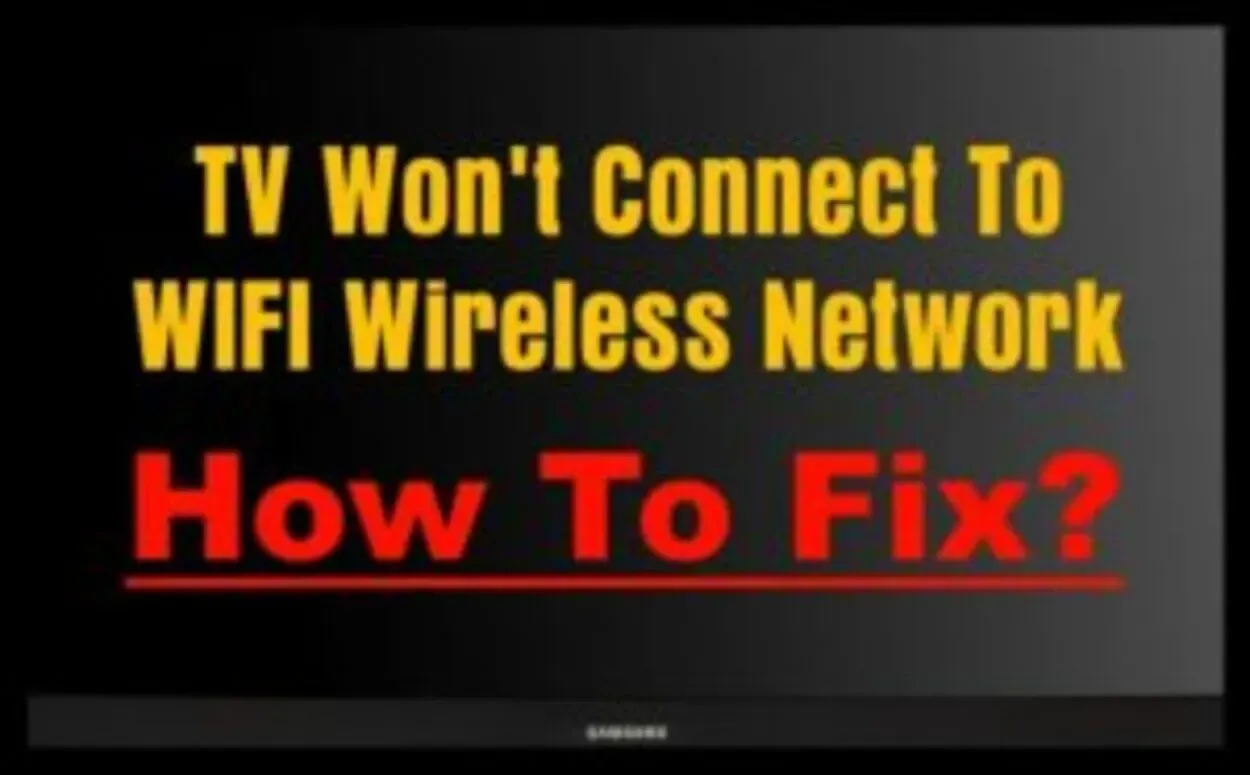
Připojení chytrého televizoru Samsung k síti WiFi
| Restartujte televizor a směrovač | Vypněte televizor a na několik minut odpojte směrovač, poté směrovač znovu zapojte a zapněte televizor. |
| Zkontrolujte bezdrátové připojení | Zkontrolujte, zda jsou televizor a směrovač ve stejné síti, a zkontrolujte, zda je signál silný. |
| Aktualizujte firmware televizoru | Přejděte do nabídky televizoru a zkontrolujte, zda jsou k dispozici nějaké aktualizace. |
| Zkuste kabelové připojení | Připojte televizor ke směrovači pomocí ethernetového kabelu a zkontrolujte, zda se tím problém vyřeší. |
| Resetujte televizor | Přejděte do nabídky televizoru a vyhledejte možnost obnovení továrního nastavení televizoru. |
| Zkontrolujte nastavení směrovače | Zkontrolujte, zda směrovač neblokuje MAC adresu televizoru. |
| Kontaktujte podporu společnosti Samsung | Pokud žádný z výše uvedených kroků nefunguje, obraťte se na podporu společnosti Samsung a požádejte o další pomoc. |
Zkontrolujte, zda jste vybrali správnou síť
Při výběru sítě pro opravu televizoru Samsung Smart TV je důležité zvážit několik faktorů:
- Ujistěte se, že je síť kompatibilní s vaším modelem televizoru. Různé modely televizorů Samsung Smart TV mohou mít různé požadavky na připojení k síti.
- Zkontrolujte sílu a stabilitu signálu sítě.
Silná a stabilní síť zajistí, že se televizor bude moci připojit k internetu bez přerušení. Kromě toho zvažte bezpečnostní funkce sítě. Hledejte sítě s funkcemi, jako je šifrování WPA2, které chrání vaše osobní údaje.
Doporučuje se také používat kabelové připojení, pokud je to možné, protože je obecně stabilnější a rychlejší než bezdrátové připojení. V neposlední řadě zvažte zákaznickou podporu sítě a zdroje pro řešení problémů.
Síť s dobrou zákaznickou podporou vám bude schopna pomoci v případě, že se setkáte s jakýmikoli problémy se síťovým připojením televizoru.
Ujistěte se, že používáte správné heslo
Důležitým krokem při pokusu o opravu televizoru Samsung Smart TV je ověření, že používáte správné heslo. Nejprve se ujistěte, že zadáváte správné heslo. Heslo překontrolujte a ujistěte se, že v něm nejsou překlepy nebo chyby.
Dále se ujistěte, že zadáváte heslo pro správnou síť. Pokud máte nastaveno více sítí, ujistěte se, že se připojujete k té správné. Pokud si nejste jisti heslem, zkontrolujte, zda je zadáno v routeru nebo modemu.
Obvykle je vytištěno na nálepce na zadní nebo spodní straně směrovače nebo modemu. Pokud se stále nemůžete připojit, zkuste obnovit nastavení sítě v televizoru. To lze provést tak, že přejdete do nabídky televizoru, vyberete položku „Síť“ a poté „Obnovit nastavení sítě“.
Můžete zkusit resetovat směrovač nebo modem a znovu nakonfigurovat nastavení sítě. Pokud se stále nemůžete připojit, obraťte se na poskytovatele internetových služeb nebo na zákaznickou podporu společnosti Samsung a požádejte o pomoc.
Spuštění diagnostického testu sítě
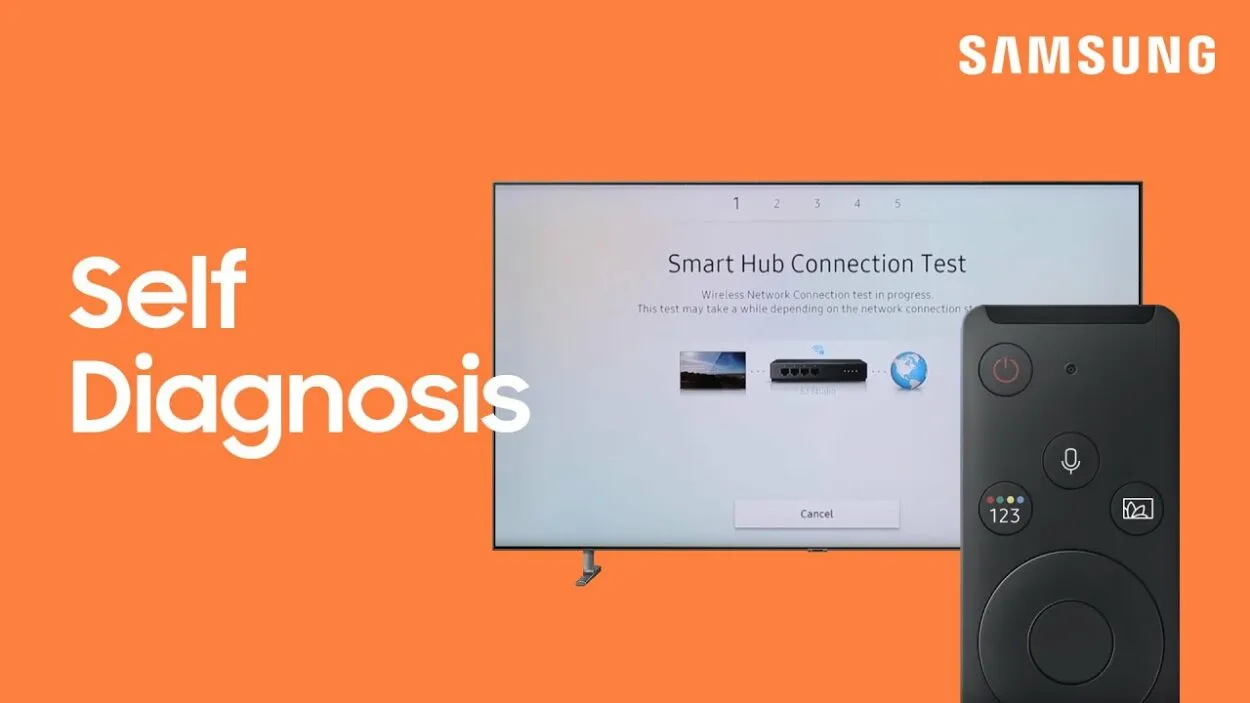
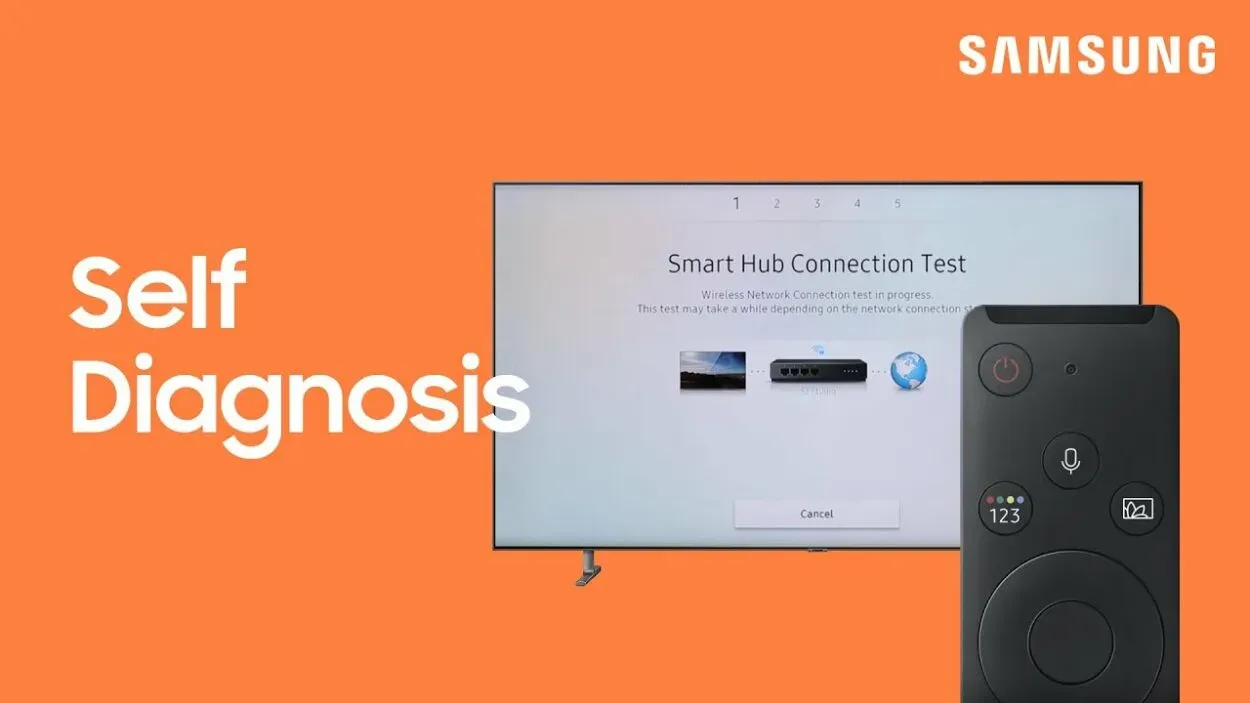
Spuštění diagnostického testu sítě
Diagnostický test může pomoci určit příčinu problému s připojením a poskytnout řešení. Chcete-li provést test, přejděte do nabídky televizoru, vyberte možnost „Síť“ a poté „Diagnostika sítě“.
Diagnostický test zkontroluje stav připojení, IP adresu, DNS a bránu. Může také zkontrolovat, zda nedochází k rušení sítě. Pokud diagnostický test zjistí nějaké problémy, poskytne řešení nebo pokyny, jak problém odstranit.
Pokud test nenajde řešení, zkuste obnovit nastavení sítě v televizoru tak, že přejdete do nabídky televizoru, vyberete možnost „Síť“ a poté „Obnovit nastavení sítě“ a zkusíte se znovu připojit k síti wifi.
Resetování sítě
Reset sítě může pomoci odstranit dočasné závady nebo chyby, které mohou způsobovat problém s připojením. Postup resetování sítě na televizoru Samsung:
- Přejděte do nabídky televizoru a vyberte možnost „Síť“.
- Vyberte možnost „Resetovat nastavení sítě“. Tím vymažete všechna síťová nastavení a vrátíte je na výchozí hodnoty.
- Po dokončení resetu bude nutné znovu nastavit připojení Wi-Fi zadáním identifikátoru SSID a hesla sítě.
Je také dobré resetovat router nebo modem tak, že jej odpojíte od zdroje napájení a necháte jej minutu nebo dvě vypnutý, poté jej opět připojíte a počkáte, až se plně nastartuje. Tím odstraníte všechny dočasné závady nebo chyby, které mohou způsobovat problém s připojením.
Pokud problém přetrvává, zkuste změnit kanál sítě wifi, protože může docházet k rušení od jiných sítí wifi, které pracují na stejném kanálu.
Experimentujte s jiným zařízením
Při pokusu o opravu televizoru Samsung, který se nechce připojit k síti wifi, je užitečným krokem testování s jiným zařízením. Pomůže to určit, zda je problém v televizoru nebo v samotné síti. Chcete-li provést test s jiným zařízením, zkuste k síti wifi připojit jiné zařízení, například telefon, tablet nebo notebook.
Pokud se jiné zařízení dokáže připojit, je pravděpodobné, že problém je v televizoru. Pokud se ani jiné zařízení nedokáže připojit, může být problém v síti wifi nebo ve směrovači. Doporučujeme také zkontrolovat sílu signálu wifi v místě, kde se nachází televizor, pokud je signál slabý, může to způsobit problém s připojením.
Pokud se nedaří připojit ani druhé zařízení, zkontrolujte router nebo modem a ujistěte se, že je správně nakonfigurován a wifi je zapnutá.
Nastavení vlastního serveru DNS
Přiřazení vlastního serveru DNS může být užitečným krokem při řešení problémů při pokusu o opravu televizoru Samsung. To lze provést přístupem k nastavení sítě v televizoru a ručním zadáním adres serveru DNS.
Mezi oblíbené možnosti vlastních serverů DNS patří veřejné DNS společnosti Google (8.8.8.8 a 8.8.4.4) a OpenDNS (208.67.222.222 a 208.67.220.220). Použitím vlastního serveru DNS můžete obejít případné problémy s nastavením DNS vašeho směrovače a navázat úspěšné připojení.
Je však třeba mít na paměti, že toto řešení nemusí fungovat u každého a vždy je lepší nahlédnout do návodu k obsluze televizoru nebo se obrátit na podporu společnosti Samsung, která vám poskytne správné pokyny.
Cyklování napájení a vybíjení zbytkové energie
Cyklování napájení znamená vypnutí televizoru a jeho odpojení ze zásuvky na několik minut a následné opětovné zapojení a zapnutí. To může pomoci resetovat síťová nastavení televizoru a odstranit dočasné problémy, které mohou bránit připojení.
Vypouštění zbytkové energie znamená odpojení televizoru ze zásuvky a také odpojení napájecího kabelu a následné stisknutí a podržení tlačítka napájení po dobu alespoň 20 sekund, aby se vypustila veškerá zbytková energie, která v zařízení zůstala.
To může pomoci odstranit dočasné závady, které mohou bránit připojení televizoru k síti Wi-Fi.
Aktualizace firmwaru televizoru Samsung pomocí jednotky Jump Drive
Aktualizace firmwaru televizoru Samsung může být užitečným krokem při řešení problémů, když se snažíte opravit televizor Samsung, který se nechce připojit k síti Wi-Fi. Firmware je software, který běží v televizoru, a je důležité jej aktualizovat, abyste zajistili jeho správné fungování.
Jedním ze způsobů aktualizace firmwaru je použití jednotky jump drive, což je jednotka USB, kterou můžete použít k přenosu souboru aktualizace firmwaru do televizoru. Chcete-li aktualizovat firmware pomocí propojovací jednotky, musíte stáhnout soubor s aktualizací firmwaru z webových stránek společnosti Samsung a uložit jej na propojovací jednotku.
Poté vložte skokovou jednotku do portu USB televizoru a podle pokynů na obrazovce nainstalujte aktualizaci.
Aktualizace firmwaru modemu
Aktualizace firmwaru modemu může být důležitým krokem při řešení problémů s televizorem Samsung. Firmware modemu je software, který běží v zařízení, jež připojuje vaši domácnost k internetu, a je důležité jej aktualizovat, abyste zajistili jeho správné fungování.
Aktualizace firmwaru modemu může vyřešit problémy, jako jsou problémy s kompatibilitou s novějšími zařízeními, bezpečnostní chyby a chyby, které mohou bránit stabilnímu připojení.
Chcete-li aktualizovat firmware modemu, musíte prostřednictvím webového prohlížeče vstoupit do webového rozhraní modemu zadáním jeho IP adresy, přejít do sekce aktualizace firmwaru a postupovat podle pokynů na obrazovce.
Aktualizace firmwaru je také možné kontrolovat automaticky přihlášením do rozhraní routeru a kontrolou aktualizací.
Proveďte obnovení továrního nastavení
Obnovení továrního nastavení vymaže všechna vaše osobní nastavení a předvolby, ale často může vyřešit problémy s připojením obnovením původního stavu televizoru.
Chcete-li provést obnovení továrního nastavení televizoru Samsung, musíte vstoupit do nabídky nastavení televizoru a přejít do sekce podpory. Tam naleznete možnost obnovení továrního nastavení televizoru.
Před provedením obnovení továrního nastavení nezapomeňte zálohovat všechna důležitá data, například kanály, nastavení a předvolby televizoru, protože budou ztracena.
Je také důležité mít na paměti, že po obnovení továrního nastavení budete muset televizor znovu nastavit, včetně jeho připojení k síti Wi-Fi.
Kontaktujte podporu společnosti Samsung
Pokud žádný z kroků řešení problémů uvedených v tomto článku nevyřešil problém vašeho televizoru Samsung, možná budete muset kontaktovat podporu společnosti Samsung a požádat o pomoc. Zákaznická podpora společnosti Samsung může poskytnout další kroky k odstranění problémů a může být schopna diagnostikovat problém na dálku.
Může také zajistit, aby k vám domů přijel technik a zkontroloval televizor, směrovač a síť, aby určil hlavní příčinu problému a poskytl řešení.
Než se obrátíte na podporu společnosti Samsung, nezapomeňte si připravit číslo modelu a sériové číslo televizoru a také všechna chybová hlášení, na která jste mohli narazit během procesu řešení potíží.
Podpora společnosti Samsung může také poskytnout aktualizace softwaru pro váš televizor a může zkontrolovat případné záruční nároky, na které můžete mít nárok.
Nejčastější dotazy
Proč se televizor nepřipojuje k síti Wi-Fi, zatímco jiná zařízení ano?
Existuje několik důvodů, proč se televizor nepřipojuje k síti Wi-Fi, zatímco jiná zařízení se připojují bez problémů. Mezi možné příčiny patří:
- Vzdálenost
- Zastaralý firmware
- Nesprávné nastavení sítě
- rušení jinými elektronickými zařízeními.
Je důležité vyřešit každý z těchto potenciálních problémů, abyste zjistili hlavní příčinu problému.
Závěr:
- Existuje několik důvodů, proč se televizor Samsung nepřipojuje k síti Wi-Fi. Může jít o vzdálenost mezi televizorem a směrovačem, zastaralý firmware až po nesprávné nastavení sítě.
- Kroky řešení problémů popsané v tomto článku vám mohou pomoci problém vyřešit a televizor Samsung připojit k síti Wi-Fi.
- Je důležité zkontrolovat, zda je televizor v dosahu směrovače, zajistit, aby směrovač fungoval správně, a ujistit se, že je televizor připojen ke správné síti.
- Pokud problém přetrvává, zkuste restartovat televizor i směrovač, aktualizovat firmware směrovače a obnovit tovární nastavení televizoru.
- Pokud žádný z těchto kroků nefunguje, obraťte se na zákaznickou podporu společnosti Samsung a požádejte o další pomoc. Poskytnou vám další kroky k odstranění problémů nebo zajistí příjezd technika k vám domů.
Další články:
- Další informace: Předplatné fotoaparátu Blink (zodpovězeno)
- Dálkové ovládání Firestick bliká žlutě (vysvětleno)
- Jak restartovat chytrou televizi Vizio (návod krok za krokem)
Kliknutím sem zobrazíte verzi vizuálního příběhu tohoto článku.
